Q&A情報
Prius Navistation3/4 で、テレビを見ながら他の作業をしたい
文書番号:103597
最終更新日:2006/2/28 11:33
ご質問
Prius Navistation3/4 で、テレビを見ながら他の作業をすることはできますか?
回答
ここでは、Prius Navistation3/4 で、テレビを見ながら他の作業をする方法について説明します。
Prius Navistation3/4 では、テレビや録画した番組や DVD を観ているときに、画面の大きさを切り替えることができます。
注意事項
「ミニ画面」や「右占有ミニ画面」表示を行った状態で、複数のアプリケーションを起動して作業するとパソコンに負荷がかかり、場合によってはテレビ映像がコマ落ちするなど、テレビの表示がスムーズにいかなくなる可能性があります。
その場合は、同時に起動するアプリケーションを減らすことをお勧めします。
標準サイズの画面から「ミニ画面」や「右占有ミニ画面」へ切り替える手順は以下のとおりです。
※ ここでは、Prius Navistation4 の画面を使用して操作の説明をします。
【補足】
「ミニ画面」や「右占有ミニ画面」以外の画面の大きさを切り替える方法については、以下の文書番号の「画面表示を変更する方法」項目をご参照ください。
<文書番号>103538 テレビや録画した番組を見るときに操作するボタンについて教えてください (Prius Navistation4 の基本的な操作方法)
● 操作手順
- [スタート] メニューより、[すべてのプログラム] → [Prius Navistation4] → [Prius Navistation4] の順にクリックします。
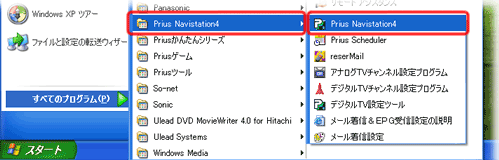
- TOP 画面 (3D ライブラリ) が表示されたら、[TV] をクリックします。
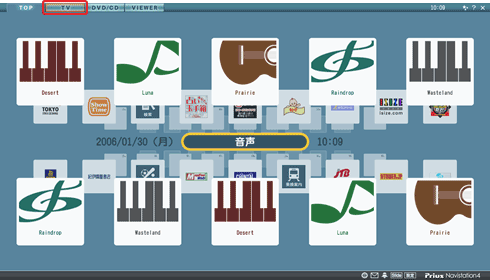
- テレビ画面上部の、[ミニ画面] をクリックします。

- Prius Navistation4 が「ミニ画面」表示に切り替わり、デスクトップが表示されます。

- さらに、「ミニ画面」の [右占有ミニ画面] をクリックします。
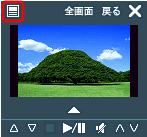
- Prius Navistation4 が「右占有ミニ画面」表示に切り替わります。
スペースが空いたデスクトップ画面 (画面の左側) で他のアプリケーションを起動して作業することができます。

以上で、Prius Navistation3/4 で、テレビを見ながら他の作業をする方法は終了です。
関連情報
文書番号 103355:Prius Navistation3/4 のチャンネルを設定する方法
文書番号 103356:Prius Navistation3/4 で電子番組表 (EPG) を受信する方法
文書番号 103358:Prius Navistation3 でテレビ番組を録画する方法
文書番号 103539:Prius Navistation4 でテレビ番組を録画する方法